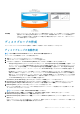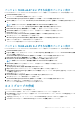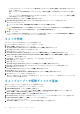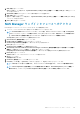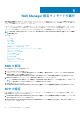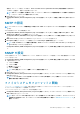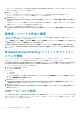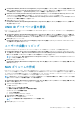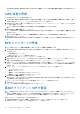Deployment Guide
8. Select Capacity(容量の選択)表で、希望のディスクグループ容量を選択し、Finish(終了)をクリックします。
Disk Group Created(作成されたディスクグループ) 画面が表示されます。ディスクグループを 2 つ使用する場合は、手順を
繰り返して「仮想ディスクの作成」に進みます。
メモ: Disk Group Created(作成されたディスクグループ)画面で Yes(はい)を選択すると、Introduction(Create Disk
Group)(はじめに(ディスクグループの作成))画面が表示されます。「仮想ディスクの作成」の手順 4 に進みます。
ディスクグループの手動作成
ディスクグループを手動で作成するには、次の手順を実行します。
1. 管理ステーションで PowerVault MDSM ソフトウェアを起動します。
2. お使いの NAS ストレージに使用する MD ストレージアレイを選択します。
3. 次の方法の 1 つを使用して、Create Disk Group Wizard(ディスクグループの作成ウィザード)を開始します。
• Storage & Copy Services(ストレージとコピーサービス)タブで、Unconfigured Capacity(未設定容量)を選択し、次に
ポップアップメニューから Create Disk Group(ディスクグループの作成)を選択します。PowerVault MDSM の バージョン
10.80.x6.47 では、Logical(論理)タブで Unconfigured Capacity(未設定容量)を選択するか、Unconfigured Capacity
(未設定容量)を右クリックして、ポップアップメニューから Create Disk Group(ディスクグループの作成)を選択しま
す。
• Hardware(ハードウェア)タブで、同じ物理ディスクタイプの未割り当て物理ディスクを 1 台、または複数台選択するか、
未割り当て物理ディスクを右クリックして、ポップアップメニューから Create Disk Group(ディスクグループの作成)を
選択します。PowerVault MDSM の バージョン 10.80.x6.47 では、Physical(物理)タブで、同じ物理ディスクタイプの未割
り当て物理ディスクを 1 台、または複数台選択するか、未割り当て物理ディスクを右クリックして、ポップアップメニュー
から Create Disk Group(ディスクグループの作成)を選択します。
Introduction(Create Disk Group)(はじめに(ディスクグループの作成))ウィンドウが表示されます。
4. Introduction(Create Disk Group)(はじめに(ディスクグループの作成))ウィンドウで Next(次へ)をクリックします。
Disk Group Name & Physical Disk Selection(ディスクグループ名と物理ディスクの選択)ウィンドウが表示されます。
5. Disk Group Name(ディスクグループ名)にディスクグループの名前を入力します。
ディスクグループ名 として、NAS クラスタの名前の後にディスクグループおよび数字を付け加えたものを使用するようお勧め
します。 例えば、NX3600-Disk-Group-0 のようにします。
メモ: ディスクグループ名は、半角 30 文字以内で指定してください。
6. Physical Disk selection(物理ディスクの選択)で、Manual(手動)を選択して Next(次へ)をクリックします。
RAID Level and Capacity(RAID レベルと容量)画面が表示されます。
7. RAID Level and Capacity(RAID レベルと容量)ウィンドウで、RAID level(RAID レベル)リストから適切な RAID レベルを
選択します。
RAID レベル 1 / 10、5、または 6 から選択することができます。選択する RAID レベルに応じて、その RAID レベル向けに使用で
きる物理ディスクが Unselected Physical Disks(選択されていない物理ディスク)の表に表示されます。
8. Unselected Physical Disks(未選択の物理ディスク)表で、該当するディスクグループの容量を選択し、Add(追加)をクリッ
クします。
メモ: Ctrl または Shift を押したまま追加の物理ディスクを選択すると、複数の物理ディスクを同時に選択することがで
きます。
新しいディスクグループの容量を表示するには、Calculate Capacity(容量の計算)をクリックします。
9. Finish(終了)をクリックします。
Disk Group Created(作成されたディスクグループ)画面が表示されます。ディスクグループを 2 つ使用する場合は、手順 3
から 9 を繰り返して「仮想ディスクの作成」に進みます。
メモ: Disk Group Created(作成されたディスクグループ)画面で Yes(はい)を選択すると、Introduction(Create Disk
Group)(はじめに(ディスクグループの作成))画面が表示されます。「仮想ディスクの作成」の手順 4 に進みます。
PowerVault MDSM を使用した仮想ディスクの作成
メモ: NAS ストレージ専用に同じサイズの仮想ディスクを最低 2 つ作成します。NAS ストレージ容量は最大 32 の仮想ディス
クまで拡張可能で、仮想ディスク数はペアで増分させる必要があります。
メモ: 仮想ディスクの最小サイズは 125 GB です。MD ではより大型の仮想ディスクを作成できますが、NX3600/NX3610 がサ
ポートする最大サイズは 32 TB です。
22 MD ストレージソリューションのセットアップ